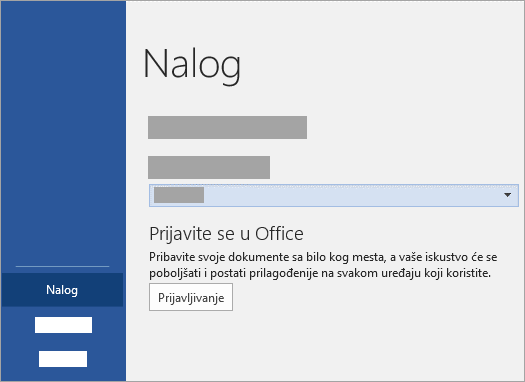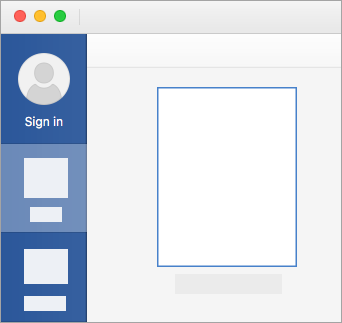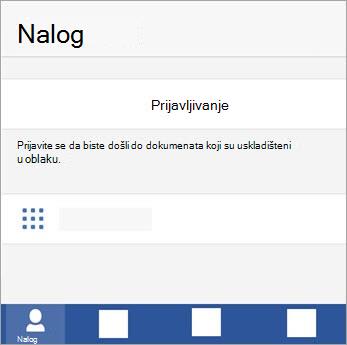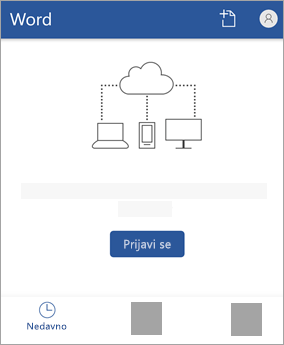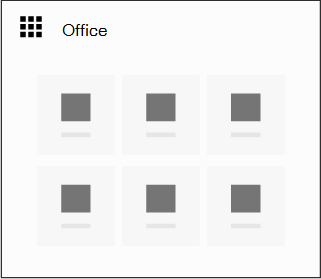Prijavite se u Microsoft 365
Kako da se prijavite u Microsoft 365 ili Office
Za Microsoft 365 ili Office aplikacije instalirane na Windows računaru:
-
Ako već niste u Microsoft 365 ili Office datoteci ili dokumentu, otvorite aplikaciju kao što je Word ili Excel i otvorite postojeću datoteku ili kreirajte novu.
-
Izaberite stavku > nalog (ili Office nalog ako koristite Outlook ).
-
Ako već niste prijavljeni, izaberite stavku Prijavite se.
-
U prozoru „Prijavljivanje“ otkucajte adresu e-pošte i lozinku koje koristite u sistemu Office. To može da bude lični Microsoft nalog koji ste povezali sa sistemom Office, odnosno korisničko ime i lozinka koje koristite uz poslovni ili školski nalog.
Za Microsoft 365 ili Office aplikacije instalirane na Mac računaru:
-
Otvorite bilo koju Microsoft 365 ili Office aplikaciju kao što Word i izaberite stavku Prijavi se. Ako već uređujete datoteku, izaberite stavke Datoteka > Nova na osnovu predloška... > Prijavi se.
Napomena: Ako ste u programu OneNote, u gornjem meniju izaberite OneNote a zatim izaberite Prijavljivanje.
-
U prozoru „Prijavljivanje“ otkucajte adresu e-pošte i lozinku koje koristite u sistemu Office. To može da bude lični Microsoft nalog koji ste povezali sa sistemom Office, odnosno korisničko ime i lozinka koje koristite uz poslovni ili školski nalog.
Za Microsoft 365 ili Office aplikacije instalirane na iPhone i iPad uređajima:
-
Otvorite aplikaciju Microsoft 365 ili Office. Na ekranu Nalog dodirnite stavku Prijavi se.
-
Na ekranu Prijavljivanje otkucajte e-adresu i lozinku koje koristite uz Microsoft 365 ili Office. To može biti lična Microsoft nalog koje ste povezili sa uslugom Microsoft 365 ili sistemom Office, odnosno korisničko ime i lozinka koje koristite sa poslovnim ili školskim nalogom.
Za Microsoft 365 ili Office aplikacije instalirane na Android ili Chromebook uređajima:
-
Otvorite Aplikaciju Microsoft 365 Copolit ili Office. Na ekranu Nedavno dodirnite stavku Prijavi se.
-
U prozoru „Prijavljivanje“ otkucajte adresu e-pošte i lozinku koju koristite u sistemu Office. To može biti lična Microsoft nalog koje ste povezili sa uslugom Microsoft 365 ili sistemom Office, odnosno korisničko ime i lozinka koje koristite sa poslovnim ili školskim nalogom.
Da biste se prijavili u Microsoft 365 ili Office na vebu:
-
Idite na stranicu www.microsoft365.com i izaberite stavku Prijavi se.Upiši se
-
Unesite vašu e-adresu i lozinku. To može biti lično Microsoft nalogili korisničko ime i lozinka koje koristite na poslovnom ili školskom nalogu. Ime naloga kojim ste prijavljeni prikazano je u zaglavlju.
-
Izaberite pokretanje aplikacija
Ne možete da se prijavite u Microsoft 365 ili Office
Ako ne možete da se prijavite na Microsoft nalog, većina problema može da se identifikuje pomoću naše alatke za pomoćnika za prijavljivanje.
Alatka će zatražiti od vas da unesete e-adresu ili broj mobilnog telefona pomoću kojih pokušavate da se prijavite i proverite detalje koje navedite. Ako otkrijemo problem sa vašim nalogom, reći ćemo vam šta treba da uradite da biste rešili problem. Ako ne otkrijemo neki problem, provešćemo vas kroz to kako možete da pomognete sebi.
Kliknite na dugme da biste započeli:
Saznajte više
Ako se pretplatite na Microsoft 365, od vas će se tražiti da se prijavite da biste koristili Office nakon instalacije ili kada se odjavite. Pretplata ima ograničenje prijavljivanja koje određuje koliko Office instalacija možete da prijavite u isto vreme. Koristite dolenavedene kartice da biste izabrali tip pretplate i saznali više o ograničenjima prijavljivanja za pretplatu.
Pomoću Microsoft 365 možete da instalirate Microsoft 365 ili Office na svim uređajima i prijavite se u Office na pet uređaja u isto vreme. Ovo obuhvata bilo koju kombinaciju računara, Mac računara, tablet računara i telefona.

Evo šta treba da znate
Evo nekih saveta za korišćenje Microsoft 365 na više uređaja:
-
Svaka osoba koja koristi Microsoft 365 ili Office na uređaju mora da ima nalog koji je povezan sa Microsoft 365. To može biti nalog koji se pretplati na Microsoft 365 ili bilo koji nalog koji deli Microsoft 365 Family pretplatu.
-
Kada instalirate Microsoft 365 ili Office na uređaju, bićete upitani da se prijavite prvi put kada pokrenete Microsoft 365 ili Office aplikaciju.
-
Office ostaje aktiviran dok god ste prijavljeni. Ako se odjavite, licenca za nalog se uklanja, a aplikacija se deaktivira. Datoteke možete da prikazujete i štampate, ali ne i da pravite ili uređujete datoteke.
Da biste aktivirali Microsoft 365 ili Office nakon odjavljivanja, možete ponovo da se prijavite pomoću naloga koji je povezan sa vašom pretplatom.
-
Ako imate više od pet uređaja, Microsoft 365 ili Office će vas automatski odjaviti sa uređaja kako bi vam ostao u okviru ograničenja za prijavljivanje. Da biste koristili Office na uređaju na kojem ste odjavljeni, samo se ponovo prijavite.
Pomoću Microsoft 365 možete da instalirate i prijavite se u Microsoft 365 ili Office na 5 PC ili Mac računara, 5 tableta i 5 telefona.
Pronalaženje pomoći za prijavljivanje u Microsoft 365 ili Office
Evo šta treba da znate
Evo nekih saveta za korišćenje Microsoft 365 na više uređaja:
-
Ako se prijavite u Windows pomoću poslovnog ili školskog naloga, automatski ćete biti prijavljeni u Microsoft 365 ili Office. Na Mac računarima i mobilnim uređajima prijavite se pomoću poslovnog ili školskog naloga da biste aktivirali Office.
-
Office ostaje aktiviran dok god ste prijavljeni. Ako se odjavite, aplikacije će biti deaktivirane. Datoteke možete da prikazujete i štampate, ali ne i da ih pravite ili uređujete dok se ponovo ne prijavite.
-
Microsoft 365 ili Office će vas automatski odjaviti sa uređaja kako biste ostali u okviru ograničenja za prijavljivanje. Da biste koristili Office na uređaju na kojem ste odjavljeni, samo se ponovo prijavite.
Uobičajena pitanja
Prijavio/la sam se. Da li treba da ostanem prijavljen/a?
Preporučujemo da ostanete prijavljeni u Office kako bi aplikacije ostale aktivirane.
Šta se dešava ako se odjavim iz usluge Microsoft 365 ili sistema Office?
Ako se odjavite, aplikacije će biti deaktivirane. Datoteke možete da prikazujete i štampate, ali ne i da ih pravite ili uređujete dok se ponovo ne prijavite. Da biste saznali više, pogledajte članak Šta se dešava kada se odjavite iz sistema Office.
Ako delim Microsoft 365 Family, kako funkcioniše prijavljivanje?
Pretplatu na Microsoft 365 Family možete da delite sa najviše pet drugih osoba. Svaka osoba će koristiti svoj Microsoft nalog da bi instalirala Microsoft 365 Office na svim svojim uređajima i da bi bila prijavljena na pet u isto vreme.
Da li druge osobe mogu da se prijave u Microsoft 365 ili Office na mom uređaju?
Ako se osoba prijavi u Microsoft 365 ili Office na vašem uređaju bez pretplate, moći će da prikazuje i štampa datoteke, ali ne i da kreira ili uređuje datoteke. Ako imate Microsoft 365 Family, možete da delite pretplatu sa pet dodatnih osoba. Svaka osoba može da se prijavi u Office pomoću svog Microsoft naloga na uređaju za kreiranje i uređivanje sopstvenih datoteka.
Uobičajena pitanja
Prijavio/la sam se. Da li treba da ostanem prijavljen/a?
Preporučujemo da ostanete prijavljeni u Microsoft 365 ili Office kako bi aplikacije ostale aktivirane.
Šta se dešava ako se odjavim iz usluge Microsoft 365 ili sistema Office?
Ako se odjavite, aplikacije će biti deaktivirane. Datoteke možete da prikazujete i štampate, ali ne i da ih pravite ili uređujete dok se ponovo ne prijavite.
Takođe pogledajte
Preuzimanje, instaliranje ili ponovno instaliranje sistema Office na PC ili Mac računaru
Zaboravili ste nalog ili lozinku?
Lako prebacivanje između naloga
Odjavite se iz usluge Office
Zašto vam je potreban Microsoft nalog ili poslovni ili školski nalog sa Microsoft 365 ili Office
Potrebna vam je dodatna pomoć?
Ne možete da se prijavite?
Ako ne možete da se prijavite na Microsoft nalog, većina problema može da se identifikuje pomoću naše alatke za pomoć prilikom prijavljivanja.Pomoćnik za prijavljivanje
Obratite se podršci
Za tehničku podršku idite na Obratite se Microsoft podršci, unesite problem i izaberite „Pronalaženje pomoći“. Ako vam je i dalje potrebna pomoć, izaberite stavku Obratite se podršci da biste se usmerili na najbolju opciju podrške.
Važno: Da biste zaštitili svoj nalog i njegov sadržaj, našim agentima za podršku nije dozvoljeno da šalju veze za promenu lozinke niti da pristupaju nalogu i menjaju detalje naloga.